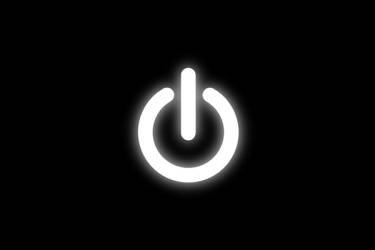新版博客知识问答[转个人sina_blog]
个别方法可能因新浪最近的改版而显示不正常,诺豆将及时更新!
一、新版博客如何发表文章?
1、登陆新浪博客首页点“发表文章”或进入您自己的博客,点击“发博文”按钮,
2、在新打开的页面中输入博客文章的标题和内容,
3、写完文章后,选择好投稿到排行榜,点击“发博文”按钮,发表博客文章。
附加的内容有:
字体、字号、颜色设置,插入图片,插入视频,插入表情,标签添加选择,允许或不允许评论选择,投稿到博论坛选择,投稿到圈子选择等,后四项不选择有默认设置。
如果文章没有保存成功或没有保存突然关机、关闭系统等,再次打开文章发表框时,会提示,你上次还有一篇文章尚未发表,是否恢复,点“确定”,文章就出来了,可以重新编辑、保存或发表。
二、新版博客怎样在文章中插入图片?
1、登陆您的博客,
2、进入发博文,点击“插入图片”按钮;
3、在新打开的窗口中点“浏览”选择要上传的图片,然后再点“添加”按钮开始上传图片;
4、如果是相册内的图片,点击旁边的【新浪相册】即可选择;
5、上传完成后的图片会显示在窗口中,然后点“插入图片”就可以把图片插入到文章中了;
上述图片也可以直接复制粘贴到文章页面。
三、新版博客怎样置顶文章、怎样进草稿箱、回收站?
1、登陆您的博客,
2、然后点击“博文”进入自己的文章列表,
3、文章管理中您可以重新修改您的文章、删除或把某一篇文章置顶,
4、进入草稿箱继续写上次没有写完的文章继续修改保存或者修改发表,
5、进入回收站查看已经删除的文章,彻底删除或者恢复发表。
四、新版博客怎样修改头象和昵称?
1、登陆您的博客,
2、点击博客头像上面的“管理”模块,
3、如果需要更换头像,点“浏览”选择需要替换上去的头像后,点“上传”按钮,如果只需要更换昵称,修改后保存就可以了。
4、调整头像大小和位置后,点“确定”按钮,
5、确认保存后,您的头像和昵称就会改变。
五、新版博客怎样修改基本资料和博客密码?
1、登陆您的博客,
2、点击“空间”,在此可以对基本资料等进行修改(包括性别等)。
3、点“帐号管理”,修改自己的邮箱地址和博客密码。
六、新版博客怎样添加模块和删除模块?
1、登陆您的博客,
2、点击导航条上的“模块”链接,
3、在打开的模块设置窗口中,勾选要添加的模块,取消勾选不需要显示的该模块,勾选完成后点击“保存”按钮。
4、点“自定义内容模版”后面的“管理”,显示添加的全部模块,点“编辑”修改模块,点“删除”删除模块。
七、新版博客怎样新建自己的模块?
1、登陆您的博客,
2、登陆后,点击导航条上的“模块”链接,
3、有“文本模块”和“列表模块”供你选择。
4、文本模块:可以做成公告或者添加自己的代码等内容(相当于原来的“自定义模版”,原来的公告栏合并在文本模块,添加方法和原来的“自定义模版&r
dquo;完全一样),
>
5、列表模块:可以用于友情链接,好友链接等内容(列表模块和原来的“友情链接”功能和添加方法完全一样)。
6、添加好保存成功后,在打开的模块设置窗口中,勾选要添加的模块,“保存”,在首页就可以显示了。
八、新版博客怎样添加好友?
1、登入您的博客。
2、打开他人博客,在个性图片下方有一个加为好友功能,点击进入弹出小窗口,发送邀请信息(您还可以把他设置成亲密好友),
3、访客加为好友,点击访客小图标,弹出邀请窗口,
4、发送邀请信息之后,对方将在“空间”中的“消息”系统“好友邀请”中看到您的邀请信息,
5、对于邀请您好友设置,您可以选择“接受好友邀请”或者“不接受好友邀请”。
九、怎样升级博客
1、登陆后在博客首页右上方“给我留言”的后面,有2008新版公告,点“立即升级”就行了,如果没有,是系统还没有通知到你,可以耐心等待;
2、点开你的“系统消息”,里面也有提示,点“立即升级”就行;
3、登陆: http://blog.sina.com.cn/lm/html/2008-04-18/1341.html 点击“立刻升级” 也可以升级,
十:怎样申请新版博客?
1、登陆名和密码组成取得博客,管理博客的身份证。
2、如果没有注册,在任何网页输入新浪网,点击进入新浪网,点“博客”,进入新浪博客网,点“开通博客”,按照提示填写有关内容,提交成功就可以取得登陆名和密码,取得管理博客的身份证。
3、在任何网页输入新浪网,点击进入新浪网,点“博客”,进入新浪博客网,(你可以点“收藏”操作把此网页添进收藏夹,今后可以直接点击进入),填用户名、密码、验证码,点“登陆”,显示新页面,点“进入我的博客”,进入博客,进行管理等相关操作。
4、同名邮箱,有博客就是新浪会员,如果你没开通免费邮箱在这里注册:http://login.sina.com.cn/cgi/register/link_mail.php?entry=freemail
很简单,填上博客的用户名和密码,提交,就得到自己的和博客用户名,密码相同的免费邮箱了。
5、如果你之前已经有了新浪邮箱,申请邮箱会自动拥有一个通行证,而您使用此通行证(也就是这个账号)就可以申请一个同名博客。在爱问登陆时填写和博客的用户名和密码,这样,你就统一了信箱、博客、爱问和圈子的用户名和密码,在任何地方登陆,其它就不用登陆了,可以任意进行管理。
显然,新版博客申请和老版博客申请方法完全是一样的,4月18日以后申请的都是新版博客。
其实我前段时间才写了(博客知识综合介绍),没想到这么快就有新版本了,所以赶写了这篇问答,由于我也是才更新新版博客,实践摸索差,难免有不足、错误或遗漏,我只是抛砖引玉,希望大家多多指导。我也会不断修改补充问答,增加优缺方面的分析,和大家共同玩好博客。
后面陆续补充部分
十一、新版博客怎样用“自定义空白面板栏”添加图片
1、登录新浪博客后,点击“模快”
2、点“创建文本模块”
3、添好标题
4、将需要的图片“复制”“粘贴”到正文框,纵向排列,排完后编辑好文字说明“保存”,显示成功。
5、在首页点“模块”,勾选自己添加的“模块”,“确定”,刷新首页“图片”出现在页面上,
用鼠标的右键将之移动到合适的位置上,完成安装。
十二、新版博客怎样添加时钟
1、登录新浪博客首页后,点“模块”
2、点“创建文本模块”
3、填好面板标题,如“时钟”
代码一(漂亮妹妹)
<DIV><EMBED src=http://www.china-nurse.com/bbs/UpLoadFile/2005112818115381627.swf width=180 height=180
type=application/x-shockwave-flash ALLOWSCRIPTACCESS="samedomain"></EMBED></DIV> <DIV></DIV>
代码二(绿色世界)
<DIV class=jifen style="PADDING-RIGHT: 10px; PADDING-LEFT:
10px; PADDING-BOTTOM: 2px; PADDING-TOP: 4px"><EMBED src=http://www.aswis.net/100000/clock/clock6.swf
width=180 height=180 type=application/x-shockwave-flash></DIV>
粘贴上后去掉源代码的钩,稍等片刻,就应该看到清晰的时钟,然后“保存”,显示成功。
返回首页点“模快”,勾选自己添加的“时种”,“确定”,刷新首页“时钟”出现在页面上,用鼠标的右键将之移动到合适的位置上,完成安装。
今后如果要换时钟,只需点时钟旁边的“管理”,勾选“源代码”,把原来代码删去,粘贴上新的代码,“保存”就OK。
十三、 新版博客怎样创建“分类”
1、登录新浪博客后,点击“模块”
2、勾选“分类” “确定”
3、刷新后首页就有了 “分类”
4、点“分类”后面的“管理”
5、点“创建分类”就可以添加分类,最后“保存设置”即可。
十四、新版博客不显示原来分类是怎么回事
如果有分类框没有显示分类内容,系统暂时性故障引起异常,多等点时间会自动恢复正常.
如果没有分类框,需要重新添加,
1、登录新浪博客后,点击“模块”
2、勾选“分类” “确定”
3、刷新后首页就有了 “分类”(显示你原来的分类)
5、点“分类”后面的“管理”,可以编辑修改分类或删除原来的分类;
6、点“创建分类”,可以添加新的分类,最后“保存设置”即可。
十五、新版博客怎样添加日历
1、登录新浪博客首页后,点“模块”
2、点“创建文本模块”
3、填好面板标题,如“日历”
4、勾选文本框下方的“显示源代码”此时面板介绍中出现:
DIV>把它们删掉后,把自己选择的日历代码粘贴上去。
向你推荐可靠显示的新浪日历代码:
<DIV> <DIV class=process_tip id=process_tip style="DISPLAY: none"> </DIV> <SCRIPT type=text/javascript _extended="true">dwCalendar();</SCRIPT>
<OBJECT id=calendar codeBase=http://fpdownload.macromedia.com/pub/shockwave/cabs/flash/swflash.cab#version=6,0,0,0 height=202 width=183 align=middle classid=clsid:d27cdb6e-ae6d-11cf-96b8-444553540000 _extended="true">
<PARAM NAME="_cx" VALUE="4842"><PARAM NAME="_cy" VALUE="5345"><PARAM NAME="FlashVars" VALUE="">
<PARAM NAME="Movie" VALUE="http://blogimg.sinajs.cn/myblog/tmpl/swf/8.swf?uid=1278072160">
<PARAM NAME="Src" VALUE="http://blogimg.sinajs.cn/myblog/tmpl/swf/8.swf?uid=1278072160"><PARAM NAME="WMode" VALUE="Transparent">
<PARAM NAME="Play" VALUE="0"><PARAM NAME="Loop" VALUE="-1"><PARAM NAME="Quality" VALUE="High"><PARAM NAME="SAlign" VALUE="">
<PARAM NAME="Menu" VALUE="-1"><PARAM NAME="Base" VALUE=""><PARAM NAME="AllowScriptAccess" VALUE="always">
<PARAM NAME="Scale" VALUE="ShowAll"><PARAM NAME="DeviceFont" VALUE="0"><PARAM NAME="EmbedMovie" VALUE="0">
<PARAM NAME="BGColor" VALUE=""><PARAM NAME="SWRemote" VALUE=""><PARAM NAME="MovieData" VALUE=""><PARAM NAME="SeamlessTabbing" VALUE="1">
<PARAM NAME="Profile" VALUE="0"><PARAM NAME="ProfileAddress" VALUE=""><PARAM NAME="ProfilePort" VALUE="0">
<PARAM NAME="AllowNetworking" VALUE="all"><PARAM NAME="AllowFullScVALUE="false">
<embed name="calendar" src="http://blogimg.sinajs.cn/myblog/tmpl/swf/8.swf" wmode="transparent" quality="high" align="top" salign="l allowScriptAccess="always" pluginspage="http://www.macromedia.com/go/getflashplayer" type="application/x-shockwave-flash" width="183" height="202" flashVars="uid=1278072160"></embed></OBJECT>
</DIV>
5、粘贴上后去掉源代码的钩,稍等片刻,就应该看到清晰的日历,然后“保存”,显示成功。
6、返回首页点“模快”,勾选自己添加的“日历”,“确定”,刷新首页“日历”出现在页面上,用鼠标的右键将之移动到合适
的位置上,完成安装。
今后如果要换,只需点日历旁边的“管理”,勾选“源代码”,把原来代码删去,粘贴上新的代码,“保存”就OK。
这日历代码太长,我试了很多,只有新浪旧版使用的才能可靠显示,如果那位朋友有漂亮的、可靠显示的代码,麻烦送我一个,在此表示感谢!
十六、新版博客最近普遍出现下列问题:
1、点击别人博客、文章名、地址时,老是出现登录提示,要重新登录,而登录后却进入新浪博客主页?
个人理解,出现此问题,是别人博客或自己博客正在升极完善中,引起异常;也有可能是系统故障、缺陷等引起异常,只有等系统恢复正常.
2、发表的文章、修改的模版成功后要自己登陆博主才看得见,游客身份看不见,要发表10小时以上才正常;
个人理解,新版系统在完善中需要处理转换的异常数据比较多引起;也有可能是新版系统的不足或缺陷,相信系统会尽快解决这一问题.
3、不能登陆、不能上传图片、图片不显示、点相关功能没有反应等。
这些问题是老版博客就存在的,是系统、电脑、网络、地方连接等综合性的问题,新版系统应该在这方面有突破,使博客操作顺利流畅。
十七、新版博客怎样创建“友情链接”
(一)、列表法
1、登录新浪博客后,点击“模快”
2、点“创建列表模块”
3、“请输入名称”栏目,任意填你设计的名称,如我的就有:风雨同舟、五湖四海、友情链接、典型文章、资料收集等栏目。
4、“请输入列表名称”,朋友名、资料名、文章名、网页名等等,和上面的栏目、下面的地址对应。
5、地址:就是朋友名、资料名、文章名、网页名等的网页地址,不能有错。
6、列表描述:就是说明,(一般不填,免得在首页占位置),填完点“确定”“保存”。
7、勾选自己添加的“模块”,“确定”,刷新首页代码内容出现在页面上,用鼠标的右键将之移动到合适的位置上,完成安装。
8、今后要添加各栏目内容只需登录博客后,点模块旁边的“管理”,点“编辑”修改,点“删除”删除,点“添加”,输入列表名称和地址,“保存”即可。
列表法的优点是添加方便,缺点是只能纵列,占位置多,不能改变字体、颜色等。
(二)、文本模块法
1、登录新浪博客后,点击“模快”
2、点“创建文本模块”
3、添好标题,如:风雨同舟、五湖四海、友情链接、典型文章、资料收集等,可以一个模块总标题下面分小标题,也可以一个模块一个标题。
4、点“显示源代码”,沾贴代码:
<A href="文章链接地址" target=_blank>文章标题</A>
在“文章链接地址”粘贴朋友名、资料名、文章名、网页名等的网页地址,“文章标题”处粘贴和地址对应的朋友名、资料名、文章名、网页名等,反复设置完毕,点“显示源代码&r <center><embed style="overflow: hidden; width: 161px; height: 301px"
src="
http://www.blogweather.net/myweather.swf?bw_pkid=W10177"
type="application/x-shockwave-flash"></embed></center>
5、粘贴上后去掉源代码的钩,稍等片刻,就应该看到清晰的天气预报,然后“保存”,显示成功。
6、返回首页点“模快”,勾选自己添加的“天气预报”,“确定”,刷新首页“天气预报”出现在页面上,用鼠标的右键将之
移动到合适的位置上,完成安装。
今后如果要换,只需点天气预报旁边的“管理”,勾选“源代码”,把原来代码删去,粘贴上新的代码,“保存”就OK。
本文介绍的日历、时钟、天气预报等代码,原来在本文都有效果图,因为占字节太多,影响继续增加内容,所以删掉了,要看的,欢迎到我的博客主页走走、参观欣赏、提出宝贵意见。